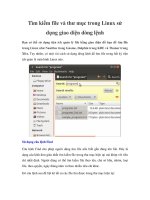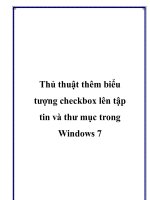Sử dụng Backup để sao lưu file và thư mục trong Windows XP docx
Bạn đang xem bản rút gọn của tài liệu. Xem và tải ngay bản đầy đủ của tài liệu tại đây (112.98 KB, 6 trang )
Sử dụng Backup để sao lưu file và thư mục
trong Windows XP
Trong bài này chúng tôi sẽ cung cấp cho bạn hướng dẫn cách sử dụng tiện ích
Backup Utility dành cho Windows (trong đó có Windows XP) để sao lưu file và
thư mục trong máy tính.
Tiện ích Backup trong Windows XP giúp bạn bảo vệ dữ liệu trong trường hợp ổ
cứng hỏng hoặc đột nhiên file nào đó bị xoá. Sử dụng Backup, bạn có thể tạo ra
bản sao tất cả dữ liệu trên ổ cứng, lưu nó vào thiết bị lưu trữ khác như đĩa quang
hoặc đĩa mềm.
Nếu dữ liệu gốc trong máy tính bị xoá, ghi đè hoặc không thể truy cập được do gặp
trục trặc phần cứng, bạn có thể dễ dàng phục hồi dữ liệu đã sao lưu với phần mềm
Restore Wizard hoặc Automated System Recovery Wizard.
Sao lưu file và thư mục như thế nào
Chú ý: Bạn phải có quyền administrator hoặc người điều hành cơ chế backup trên
máy tính mới có thể sao lưu được file và thư mục. Người điều hành cơ chế backup
và administrator cũng có thể sao lưu và phục hồi file, thư mục mã hoá mà không
cần phải giải mã chúng.
1. Vào Start > All Programs > Accessories > System Tools > Backup. Chương
trình Backup hoặc Restore Wizard bắt đầu.
2. Chọn Advanced Mode.
3. Chọn tab Backup.
4. Trên menu Job, chọn New.
5. Kích vào các hộp check để chọn ổ muốn sao lưu. Nếu chọn chi tiết hơn, mở
rộng ổ chọn ra, kích vào hộp check trước file và thư mục bạn muốn.
6. Đánh dấu chọn vào hộp System State.
Chú ý: Nếu bạn muốn sao lưu các thiết lập hệ thống và file dữ liệu, hãy sao
lưu tất cả dữ liệu trên máy tính cộng với System State data. System State
data bao gồm dữ liệu về các thanh ghi, cơ sở dữ liệu thanh ghi lớp COM+,
các file trong Windows File Protection (Hệ thống file kiểm tra), và các file
boot.
7. Trong danh sách sao lưu đích Backup destination, kích vào một trong các
kiểu bạn muốn dùng.
8. Nếu bạn đã click vào File ở bước 7, hãy gõ vào tên và đường dẫn đầy đủ của
file mà bạn muốn vào ô Backup media or file name. Bạn có thể chỉ định rõ
một mạng chia sẻ như tệp nguồn để sao lưu file.
9. Kích vào Start Backup. Hộp thoại Backup Job Information xuất hiện.
10. Dưới If the media already contains backups, sử dụng một trong các bước
sau:
• Nếu bạn muốn gắn bản sao lưu này với phần sao lưu trước, chọn Append
this backup to the media.
• Nếu bạn muốn ghi đè các bản sao lưu trước, chọn Replace the data on the
media with this backup.
11. Chọn Advanced.
12. Đánh dấu chọn cho hộp Verify data after backup.
13. Trong hộp Backup Type, chọn kiểu sao lưu bạn muốn. Khi kích vào kiểu
sao lưu, sẽ có phần mô tả tóm tắt xuất hiện dưới nhãn "Description."
14. Kích OK > Start Backup, hộp thoại Backup Progress xuất hiện và quá trình
sao lưu bắt đầu.
15. Khi sao lưu xong, kích vào Close.
Để xem trực tiếp quá trình back up file hoặc folder của bạn bằng hình ảnh, hãy
click vào nút Play trong chương trình Windows Media Player dưới đây (Chú ý: để
xem được video này thì bạn phải đang sử dụng chương trình Windows Media
Player 7.0 trở lên)